- تصویر پرچم کشورهای جهان و معنی نام کشورها
- سونی دوربین پرچمدار جدیدی به نام A9 III رونمایی کرده است2023
- تفاوت میان لنزهای EF و EF-S کاننcanon
- بهترین بازی های ویدئویی ۲۰۲۳ برای کامپیوتر، پلی استیشن و ایکس باکس
- کیف پول ارز دیجیتال چیست؟ معرفی و مقایسه انواع والتهای رمزارز
- ۲۰ واقعیت شگفت انگیز در مورد تمدن سومر باستانsumerian
- رکورد جدید کریستیانو رونالدو در اینستاگرام
- فروش خیره کننده ردمی ۱۲ شیائومی در یک روز
- ماینر چیست و چگونه از آن کسب درآمد کنیم؟
- بهترین گوشی های شیائومی 2023
آخرین مطالب
امکانات وب
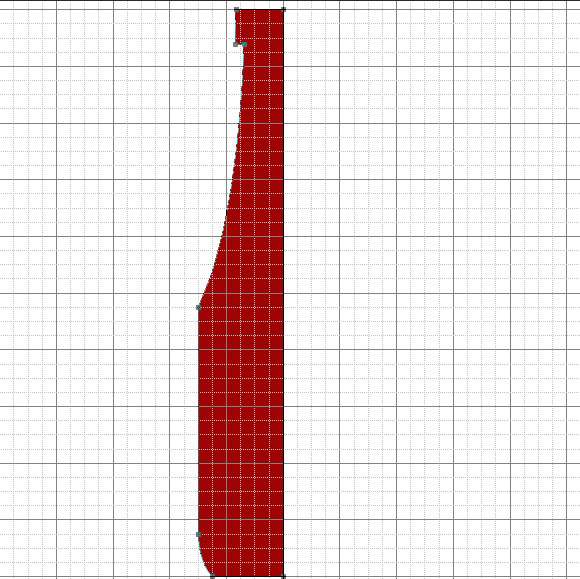
مرحله۳
کلیدctrl+jرو دوباره میگیریم تا یه کپی ازلایه رنگ شده داشته باشیم. کلید ctrl+t رو گرفته و کلید shift رو پایین نگه میداریم ، بعد دستگیره های فعال شده رو به سمت چپ هدایت میکنیم تا قسمت دوم تصویر کامل بشه . کلید enter بزنین تا دستگیره ها غیر فعال بشن. دوباره به پالت path رفته وروی گزینهFill path whit foreground کلیک میکنیم تا نیمه دوم بطری رنگی بشه.
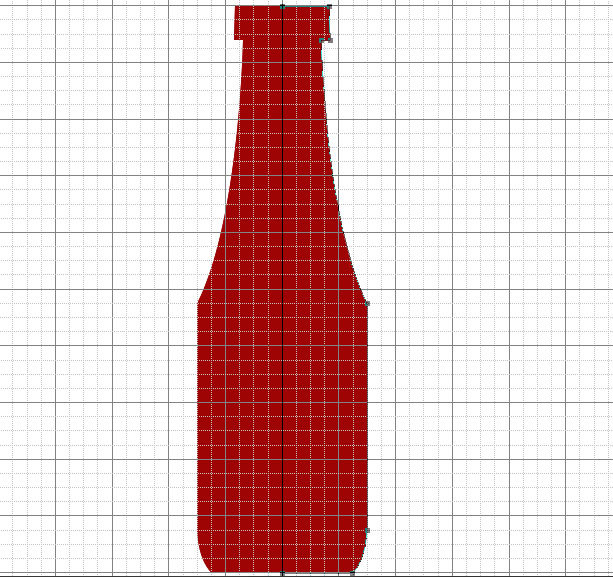
مرحله۴
هردو لایه جدید رو انتخاب میکنیم وبا راست کلیک کردن روی لایه ، گزینه merge layer رو انتخاب میکنیم تا لایه ها ادغام بشن. بعد به ادرس view/show/grid میریم و تیک grid رو برمیداریم تا خطوط شطرنجی از بین برن.
روی لایه تصویر دابل کلیک میکنیم تا تنظیمات layer style باز بشه. گزینه inner shadow رو انتخاب میکنیم. blend mode رو lighten انتخاب میکنیم ورنگ سفید رواز مربع رنگی انتخاب میکنیم وبقیه تنظیمات را طبق تصویر زیر انجام میدهیم.
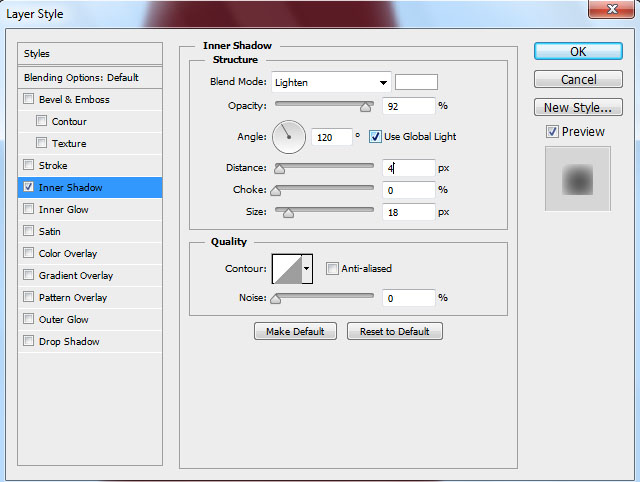
مرحله۵
تنظیمات بعدی روی گزینه Gradient overaly انجام میشه، به ترتیب شماره های داخل تصویر رو انجام میدیم.
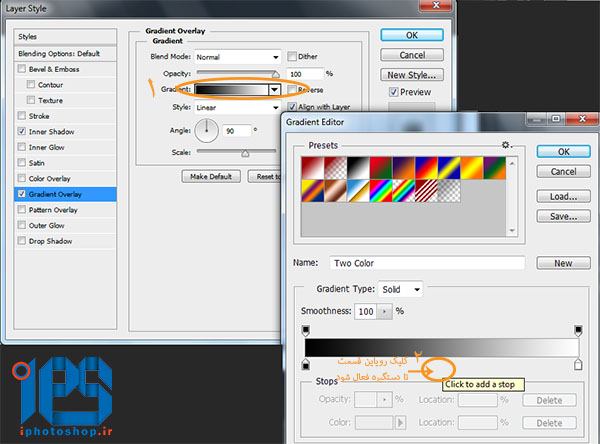
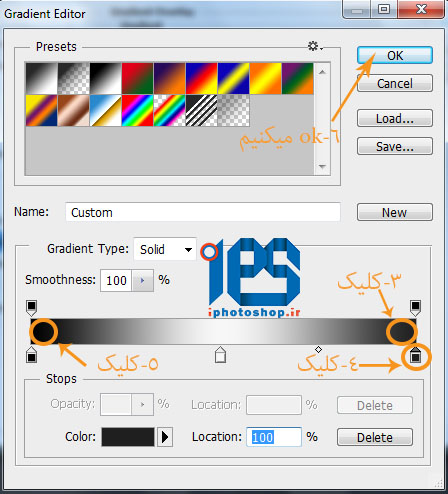
در ادامه گزینه blend mode رو lighten انتخاب میکنیم.
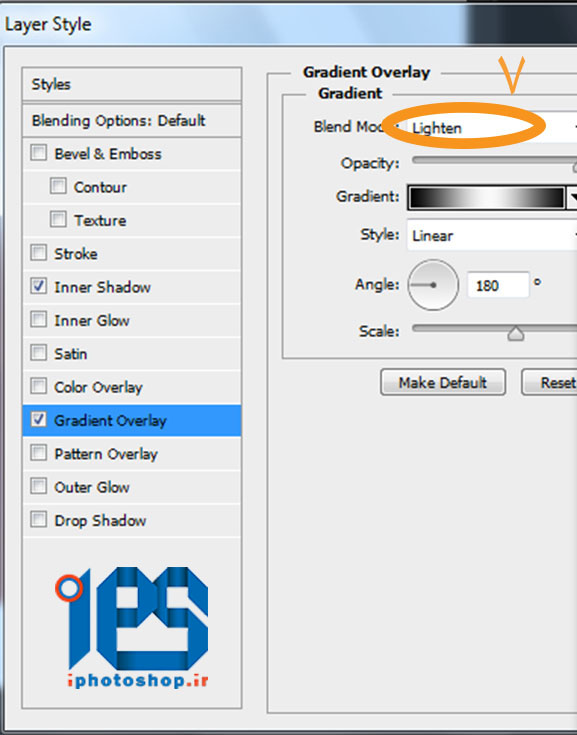
تنظیمات زیر را ادامه دهید ودر نهایت دوباره روی blend mode کلیک کنید واینبار گزینه multiply رو انتخاب کنید وok کنین.
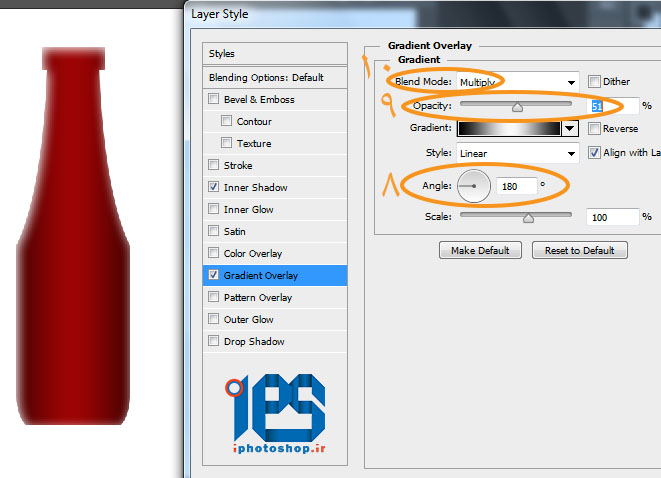
مرحله۶
بالای لایه background لایه جدید ایجاد میکنیم. روی لایه بطری راست کلیک میکنیم وگزینه merge layer رو میزنیم. کلید ctrl رو پایین نگه داشته ودر قسمت پالت layer روی گزینه layer thumbnail کلیک میکنیم تا تصویر بطری به حالت انتخاب در بیاد.
دوباره یه لایه جدید بالای لایه بطری ایجاد میکنیم .
ابزارbrush رو انتخاب میکنیم ورنگ foreground رو هم سفید انتخاب میکنیم. طبق تصویر روی یک نقطه کلیک میکنیم. کلید shift رو نگه داشته و در پایین همون نقطه دوباره با ابزار brush کلید میکنیم تا خط صاف کشیده بشه. طبق تصویر زیر تمامیه خطوط را رسم کنید.(توجه داشته باشید که خطوط روی لایه جدید کشیده شوند)
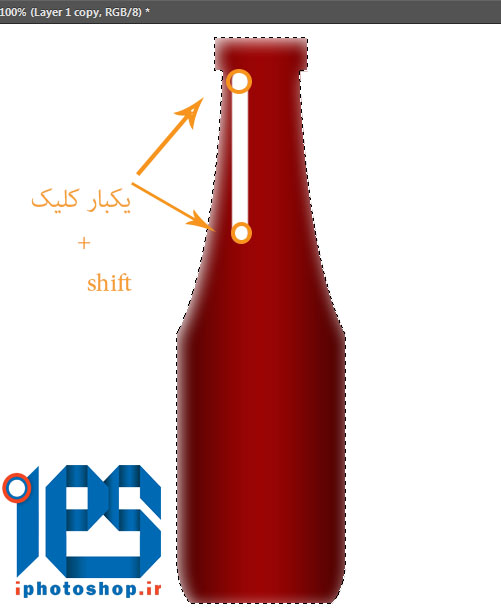

مرحله۷
بعد از رسم خطوط به مسیر زیر برین :
filter/blur/Gaussian
عدد۲۲ رو وارد کنید وok کنین.
روی لایه راست کلیک کرده وگزینه merge down رو بزنین. دوباره لایه جدید بالای لایه بطری ایجاد کنید. بااستفاده از ابزار brush وسرنرم خطی روی بطری طبق تصویر زیر ایجاد میکنیم.

دوباره به ادرس filter/blur/Gaussian میریم وعدد ۴٫۵ میدیم و ok میکنیم.
در حالی که روی همون لایه هستیم با ابزار brush خطی روی تصویر با opasity=45 ایجاد میکنیم.

مرحله۸
لایه جدید باز میکنیم. ابزار انتخاب دایره را انتخاب میکنیم و روی بطری دایره رسم میکنیم ، روی تصویر راست کلیک میکنیم وگزینه transform selection رو انتخاب میکنیم وبا کمک دستگیره ها دایره را به شکل بیضی تبدیل میکنیم و آن را به پایین بطری هدایت میکنیم ، با رنگ خاکستری تیره داخل آن را رنگ میکنیم. قسمت های اضافه آن را با پاک کن ،پاک میکنیم تا به شکل زیر در بیاد.

مرحله۹
در ادامه روی لایه جدید دابل کلیک کرده تا منوی layer style باز بشه وتنظیمات بعدی روی گزینه Gradient overaly انجام میشه، به ترتیب شماره های داخل تصویر رو ادامه میدیم.
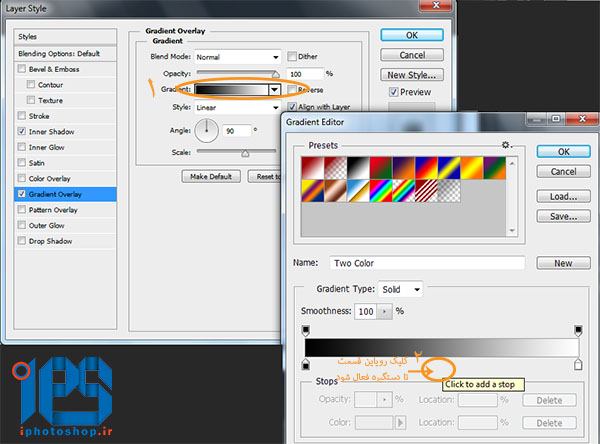
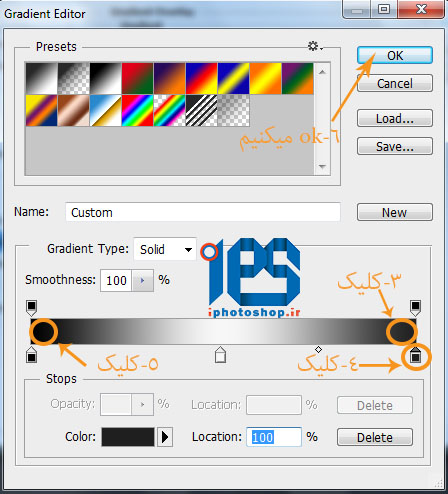
در ادامه گزینه blend mode رو multiply انتخاب میکنیم.
مانند تصویرآخرمرحله ۵ ، عدد angle رو۱۸۰ میدیم و دوباره ازblend mode گزینه lighten انتخاب میکنیم وبه opasity عدد ۷۰ میدیم.

مرحله۱۰
تو این مرحله میخوایم سر بطری رو طراحی کنیم. ابتدا نیاز به brush خطی داریم که میتونید از قسمت منابع آموزش دانلود کنید.
لایه جدیدی باز کنید. کلیدctrl رو پایین نگه دارین وروی لایه در قسمت پالت layer کلیک میکنیم تا بطری به حالت انتخاب دربیاد. روی لایه جدید میریم .ابزار انتخاب مربع رو انتخاب میکنیم واز منوی آن گزینه Intersect whit selectin رو انتخاب میکنیم. قسمت سر بطری رو انتخاب میکنیم و رنگ مشکی به آن میدیم.
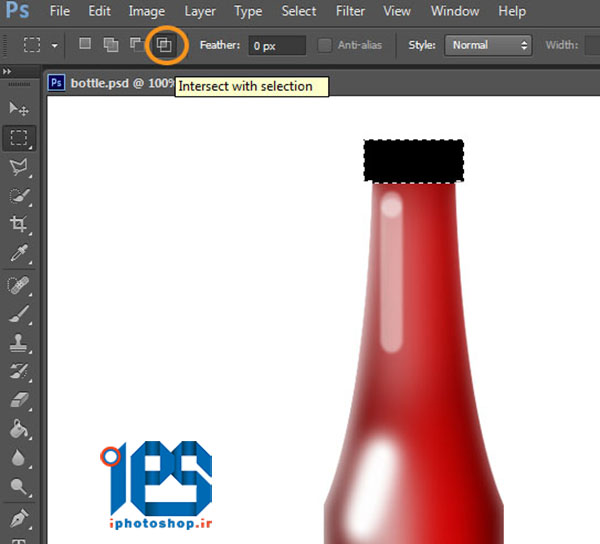
مرحله۱۱
دوباره تنظیمات روی گزینه Gradient overaly انجام میشه، به ترتیب شماره های داخل تصویر رو ادامه میدیم.
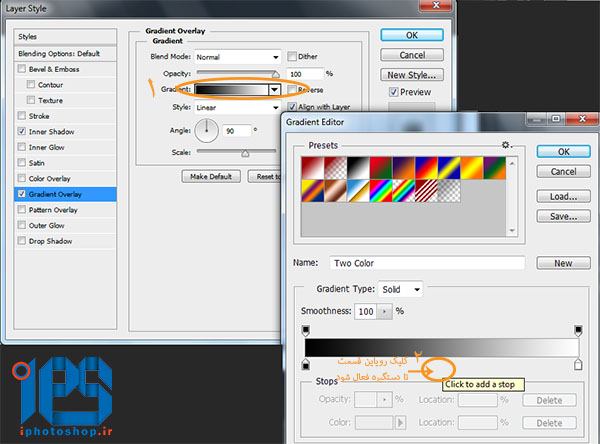
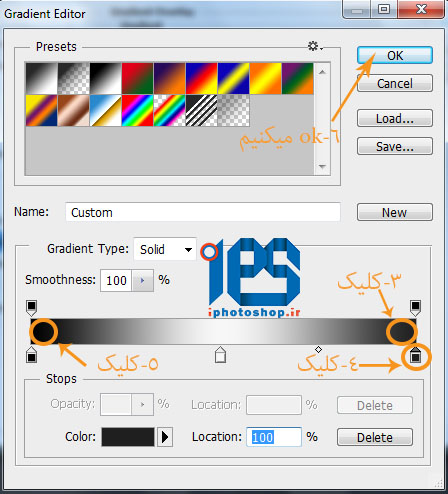
مجدد مانند تصویرآخرین مرحله ۵ عدد angle رو۱۸۰ میدیم .
brush که دانلود کردیم و انتخاب کنین وکلیدf5 از صفحه کلید بزنید وتنظیمات زیر رو انجام بدین.
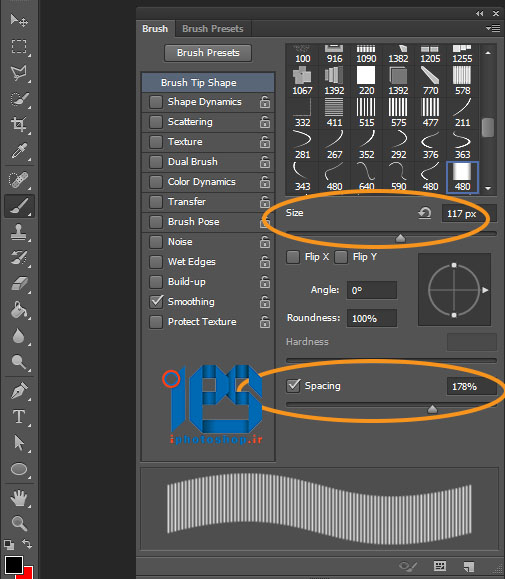
مرحله۱۲
لایه جدید باز کنین . کلید shift رو پایین نگه دارین، سمت راست سر بطری با ابزار brush کلیک میکنیم وسمت چپ کلیک بعدی تا خطوط صاف عمودی ایجاد شود. قسمت های اضافه آن را پاک میکنیم.
به layer style میرویم وگزینه bevel & emboss رو میزنیم وتنظیمات زیر رو انجام میدیم.
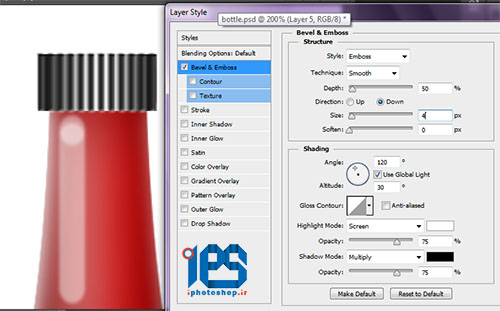
در ادامه به پالت layer میریم و به fill عدد ۳۰ میدیم.
مرحله۱۳
برای ادامه کار عکس یا برچسب آماده لازم داریم که روی بطری بندازیم. من از دوتا برچسب آماده که لیبل سس تبلیغاتی هست و در قسمت چهارم آموزش ، برای طراحی پوستر گرافیکی لازمم میشه استفاده میکنم.
عکس رو روی تصویرمیندازیم ودرمحل مناسب قرار میدیم. کلیدctrl+t میگیریم. روی عکس راست کلیک میکنیم وگزینه warp رو انخاب میکنیم تا پایین لیبل رو انحنا بدیم تا با انحنای بطری همخونی داشته باشه.
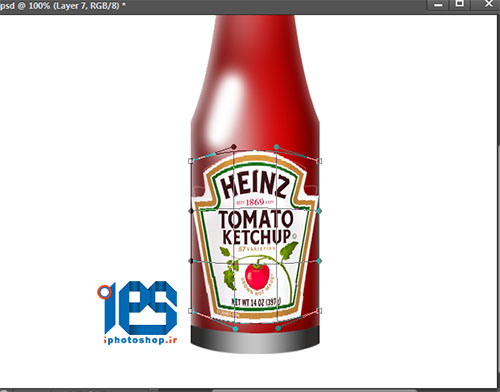
لیبلی برای قسمت بالا هم در نظر میگیریم ومثل تصویر روی بطری قرار میدیم. 
مرحله۱۴
تمامی لایه ها رو انتخاب میکنیم وراست کلیک میکنیم وگزینه merge layer رو انتخاب میکنیم.
روی لایه بطری دابل کلیک میکنیم از منوی layer style گزینه drop shadow رو انتخاب میکنیم وok میکنیم. برای ادامه کار به منوی layer برین وگزینه layer style وبعد گزینه create layer انتخاب کنین و ok کنین. با اینکار لایه جدید از تصویر مشکی بطری به وجود میاد.
ctrl+t گرفته وروی تصویرراست کلیک میکنیم وگزینه distort رو انتخاب میکنیم. با کمک دستگیره ها تصویر سیاه زیر بطری رو به حالت سایه کج میکنیم.
به آدرس filter/blur/Gaussian Blur برین وعدد۷ رو وارد کنین.
به opasity ازپالت layer عدد۷۵ بدین.
طراحی بطری سس تند سه بعدی همین جا تموم میشه. امیدوارم لذت برده باشین

آرشیو مطالب
- شهريور 1395
- مهر 1395
- آبان 1395
- دی 1396
- بهمن 1396
- اسفند 1396
- خرداد 1396
- تير 1396
- مرداد 1396
- شهريور 1396
- مهر 1396
- آبان 1396
- آذر 1396
- بهمن 1397
- اسفند 1397
- فروردين 1397
- شهريور 1397
- آذر 1397
- دی 1398
- اسفند 1398
- مهر 1398
- آبان 1398
- آذر 1398
- فروردين 1399
- بهمن 1400
- اسفند 1400
- ارديبهشت 1401
- تير 1401
- شهريور 1401
- بهمن 1402
- فروردين 1402
- ارديبهشت 1402
- مرداد 1402
- شهريور 1402
- آبان 1402
لینک دوستان
- کرم سفید کننده وا
- دانلود آهنگ جدید
- خرید گوشی
- فرش کاشان
- بازار اجتماعی رایج
- خرید لایسنس نود 32
- خرید بانه
- خرید بک لینک
- کلاه کاسکت
- موزیک باران
- دانلود آهنگ جدید
- ازن ژنراتور
- نمایندگی شیائومی مشهد
- مشاوره حقوقی تلفنی با وکیل
- کرم سفید کننده واژن
- اگهی استخدام کارپ
- هاست ایمیل
- دانلود فیلم
- آرشیو مطالب
- فرش مسجد
- دعا
- لیزر موهای زائد
- هاست ایمیل
- رنگ مو
- شارژ
